 Che le scelte delle varie industrie siano spesso discutibili è un dato di fatto. A volte, con il senno di poi, ci tocca ammettere che le grandi multinazionali avevano ragione nel seguire una certa politica aziendale. Altre volte, sempre più spesso, si dimostra vero il contrario. Quando parliamo di iPhone, iPad e iPod e Linux siamo nel mezzo tra questi due estremi. Da un lato Apple non supporta, per motivi di sicurezza, i sistemi operativi del pinguino. Ma sempre più persone utilizzano Ubuntu, e la mela si ritrova a creare difficoltà inutili per chi voglia utilizzare i propri dispositivi Apple con Linux. Ad ora esistono alcuni stratagemmi per usare iPhone, iPad e iPod con Linux. A patto che non abbiamo iOS 4. Sveliamo questo trucco.
Che le scelte delle varie industrie siano spesso discutibili è un dato di fatto. A volte, con il senno di poi, ci tocca ammettere che le grandi multinazionali avevano ragione nel seguire una certa politica aziendale. Altre volte, sempre più spesso, si dimostra vero il contrario. Quando parliamo di iPhone, iPad e iPod e Linux siamo nel mezzo tra questi due estremi. Da un lato Apple non supporta, per motivi di sicurezza, i sistemi operativi del pinguino. Ma sempre più persone utilizzano Ubuntu, e la mela si ritrova a creare difficoltà inutili per chi voglia utilizzare i propri dispositivi Apple con Linux. Ad ora esistono alcuni stratagemmi per usare iPhone, iPad e iPod con Linux. A patto che non abbiamo iOS 4. Sveliamo questo trucco.
Come far parlare un Pinguino con una Mela
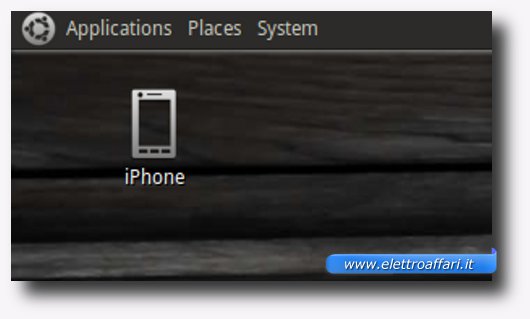
Dicevo che il trucco funziona solamente se abbiamo un iPhone, un iPad o un iPod con una versione di iOS precedente a iOS 4. Perché? Perché dobbiamo scaricare e installare sul nostro computer una libreria particolare, la libimobiledevice, che permette al nostro sistema operativo di interpretare correttamente i file system del dispositivo Apple collegato. La libreria, scaricabile da libimobiledevice.org, permette di leggere e di scrivere su iPhone, e sugli altri dispositivi Apple, ma ad ogni cambio, o aggiornamento, di iOS deve essere modificata. Penso che tra breve ne uscirà una nuova versione, ma per ora dobbiamo aspettare.
Possiamo scaricare tutto il pacchetto dal sito, ed eventualmente compilarcelo da soli. Per chi, invece, utilizza Ubuntu, è sufficiente andare sulla riga di comando e scrivere:
sudo add-apt-repository ppa:pmcenery/ppasudo apt-get updatesudo apt-get install libimobiledevice1
Attenzione: nell’ultima riga del codice c’è il numero 1, e va assolutamente scritto.
Dopo aver installato la libreria il nostro pinguino sarà in grado di riconoscere il dispositivo collegato, di leggerlo e di scriverci.
Vediamo com’è fatto un iPhone
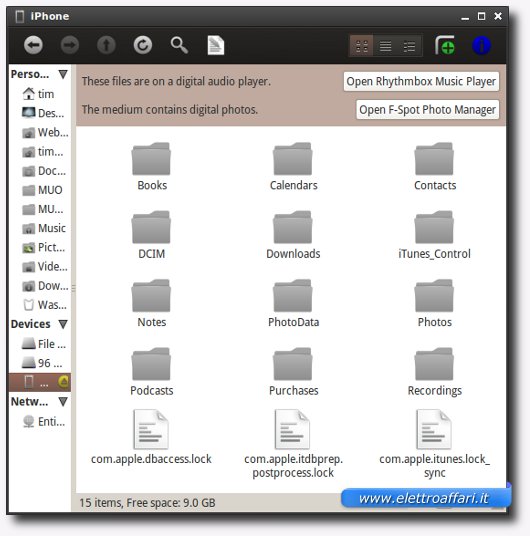
Penso che molti saranno curiosi di navigare dentro le varie cartelle conservate gelosamente da Apple dentro i nostri iPhone, iPad e iPod. Curiosiamo pure, ma teniamo presente che non dobbiamo ancora modificare nulla, sopratutto di quello contenuto nella cartella DCIM. Perché? Perché iTunes conserva in memoria tutti i file contenuti nel dispositivo, e se iniziamo a eliminare cose a caso mandiamo solamente in confusione i software di gestione di iOS. Per poter cambiare, eliminare e copiare file dobbiamo appoggiarci, a nostra volta, ad un altro programma. Quale? Io consiglio Banshee.
Come trasferire musica e video tra iPhone e Linux
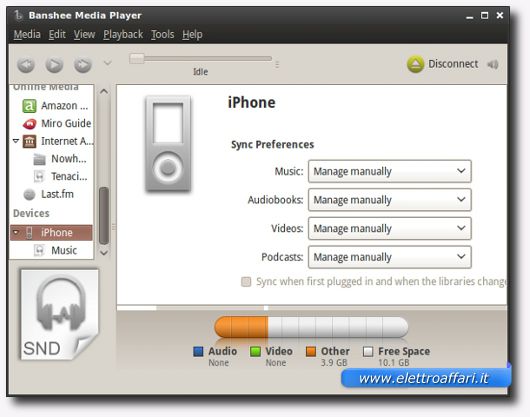
Come siamo oramai abituati a fare possiamo scaricare e installare Banshee dai repository di Ubuntu, o della nostra distribuzione Linux.
L’utilizzo di Banshee è abbastanza semplice, e intuitivo. Quando colleghiamo il nostro iPhone (o iPad o iPod) ci viene chiesto se abilitare l’aggiornamento manuale o automatico. La scelta è puramente nostra, anche se io trovo molto comodo lasciare fare tutto quanto al software, senza stare troppo a pensarci sopra.
Per importare la musica, o i video, è sufficiente cliccare su Media e poi su Import Media. Ora selezioniamo la cartella, i singoli file o la libreria musicale che vogliamo copiare sul nostro iPhone. O la collezione di video, ovviamente. Trasciniamo il tutto sull’icona dell’iPhone e diamo l’OK. Ora non ci resta che aspettare che i file vengano aggiunti e sincronizzati correttamente.
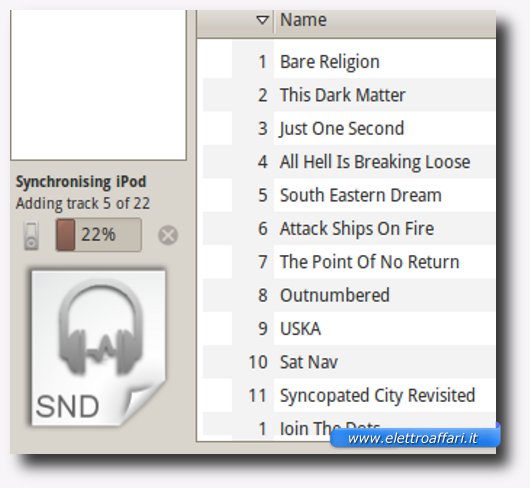
Giusto per sicurezza, anche se mi pare abbastanza ovvio, non dobbiamo assolutamente scollegare o smontare il nostro dispositivo Apple mentre stiamo trasferendo i vari file. Perché? Perché rischieremmo di perdere i vari dati, e di pasticciare con i vari elenchi di riproduzione.
Per concludere, penso che questo sia il metodo più rapido per aggiornare e traferire file da Linux su iPhone, iPad e iPod. E il contrario, ovviamente. L’unica pecca è il dover ancora aspettare qualche tempo per poter eseguire queste operazioni con dispositivi con iOS 4.

1 commento